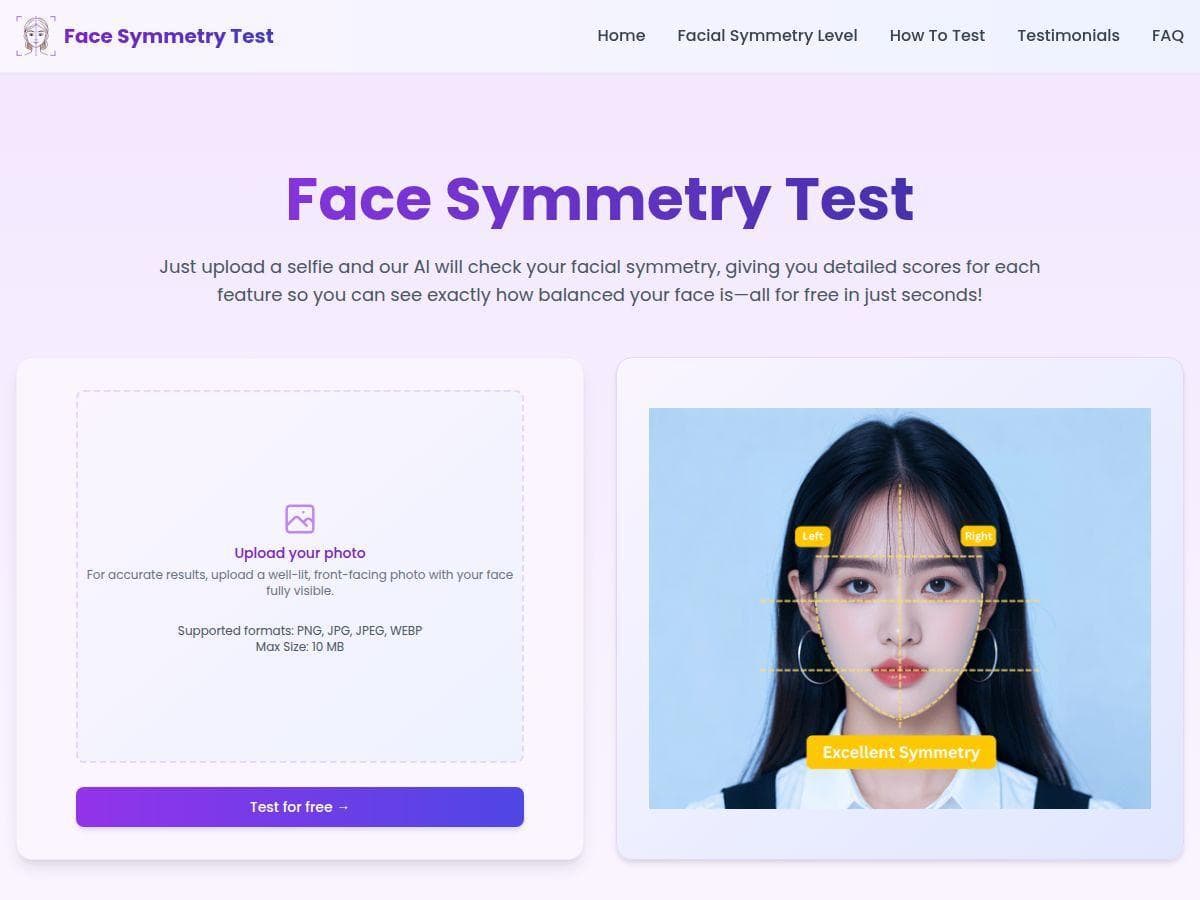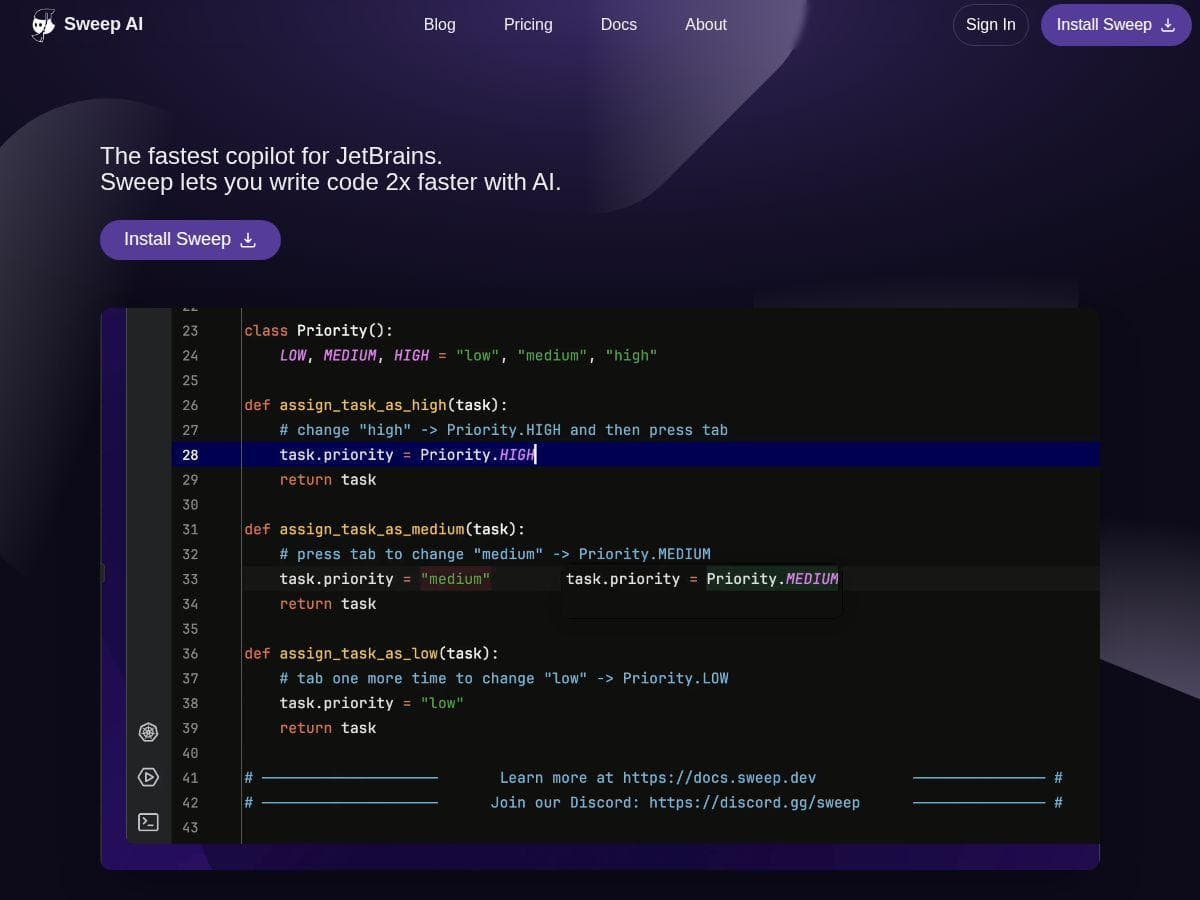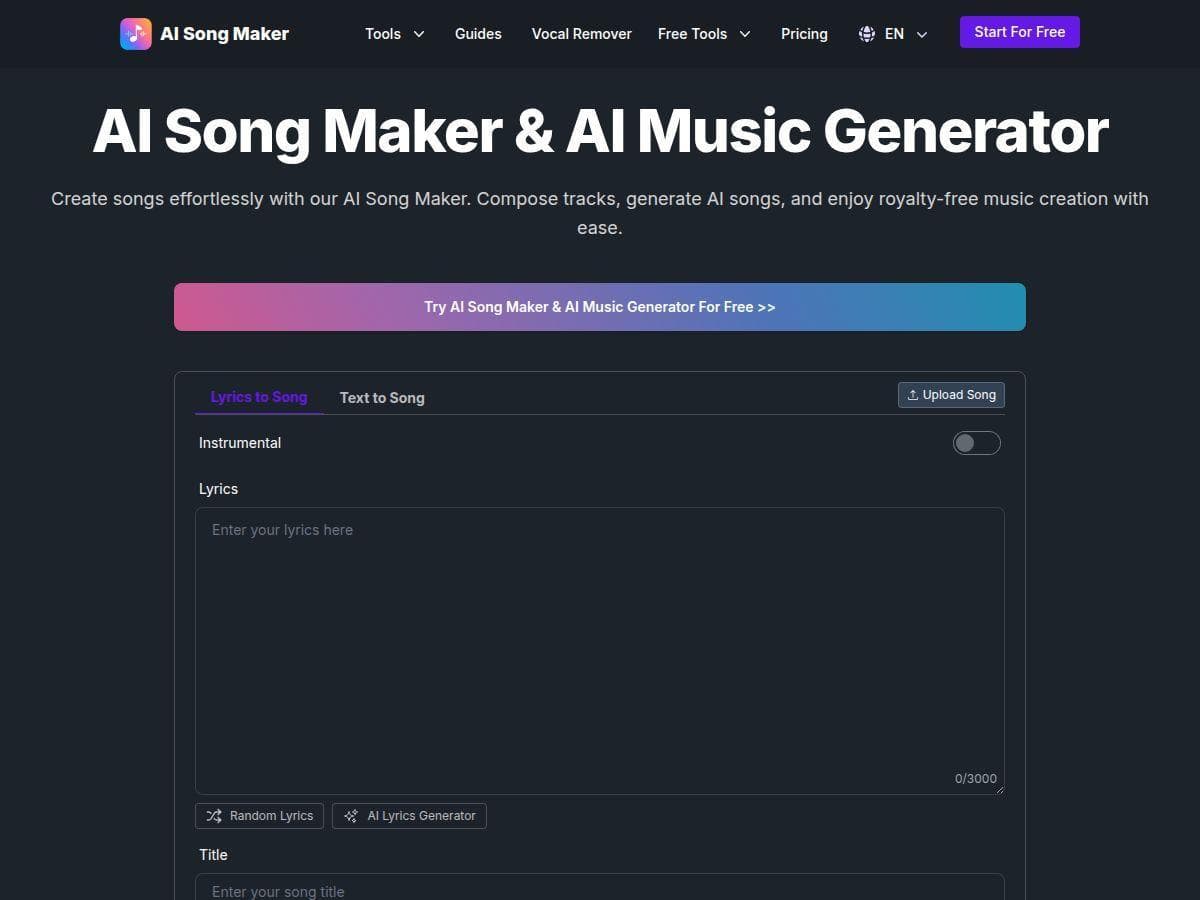Si alguna vez has tenido dificultades para leer texto pequeño en tu Kindle, definitivamente no estás solo. Muchos lectores encuentran que el tamaño de fuente predeterminado puede sentirse más como un rompecabezas que como un libro emocionante, especialmente durante esas sesiones de lectura nocturna.
Quédate, y te prometo que descubrirás cómo cambiar ese tamaño de fuente de manera rápida y fácil. Ya sea que estés entrecerrando los ojos ante tu novela favorita o tratando de seguir una joya de no ficción, te tenemos cubierto con consejos que harán que leer sea un placer.
Desde una guía paso a paso para solucionar problemas comunes, aprenderás todo lo que necesitas para disfrutar cómodamente de tu Kindle. ¡Vamos a sumergirnos y hacer que esas palabras resalten!
Puntos Clave
- Para cambiar el tamaño de fuente en tu Kindle, toca la pantalla, selecciona el icono “Aa” y elige el tamaño deseado.
- Ajusta el control deslizante del tamaño de fuente hasta que se sienta cómodo para tu lectura.
- Experimenta con el espaciado de líneas y la configuración de márgenes para mejorar la experiencia de lectura.
- Diferentes modelos de Kindle pueden tener opciones de fuente únicas; consulta el manual de tu dispositivo para más detalles.
- Considera tus hábitos de lectura y las condiciones de luz al elegir el tamaño de fuente.
- Mantén tu firmware actualizado y reinicia tu Kindle si los cambios de fuente no se guardan.
- Aumentar el tamaño de fuente puede reducir la fatiga visual y mejorar el disfrute, especialmente para contenido visual.
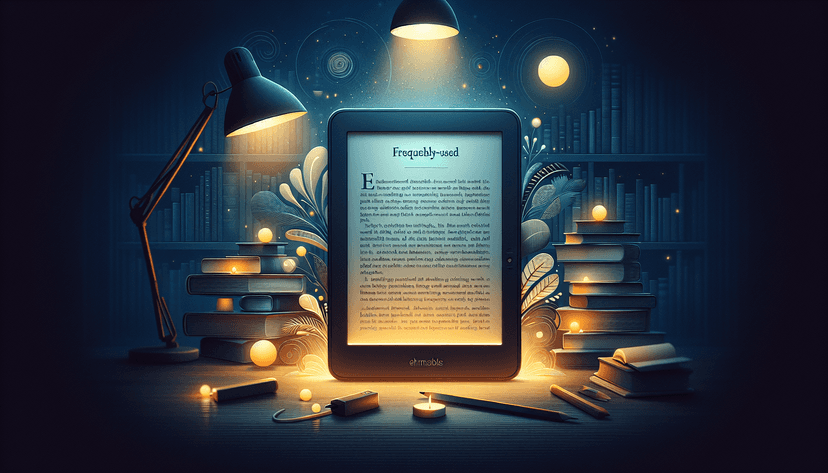
Cómo Aumentar el Tamaño de Fuente en Kindle
Ajustar el tamaño de la fuente en tu Kindle puede mejorar significativamente tu experiencia de lectura.
Aquí tienes un resumen rápido sobre cómo hacerlo.
Comienza tocando la pantalla para mostrar el menú, luego selecciona el ícono “Aa”, que representa la configuración de la fuente.
Desde este menú, puedes elegir fácilmente el tamaño de fuente deseado, que va desde opciones más pequeñas hasta más grandes.
Simplemente toca tu tamaño preferido, ¡y voilà! El tamaño de tu texto se ajustará inmediatamente.
Guía Paso a Paso para Cambiar el Tamaño de Fuente
Cambiar el tamaño de la fuente en tu Kindle es muy fácil, solo sigue estos pasos.
1. Abre tu Kindle y navega hasta el libro que estás leyendo.
2. Toca el centro de la pantalla para mostrar el menú.
3. Busca el ícono “Aa” en la parte superior; tócalo.
4. Verás opciones para el tipo de fuente, tamaño e incluso negrita.
5. Ajusta el control deslizante del tamaño de fuente hasta que alcances tu nivel de comodidad.
6. Toca fuera del menú para regresar a tu libro, ¡y ya estás listo!
Hacer esto no solo facilita la lectura para tus ojos, sino que también puede ayudar si estás leyendo durante períodos prolongados.
Entendiendo la Configuración de Lectura de Kindle
Tu Kindle tiene una variedad de configuraciones de lectura que pueden impactar tu experiencia general.
Aparte del tamaño de fuente, también puedes ajustar el espaciado de líneas y la configuración de márgenes.
Por ejemplo, aumentar el espaciado de líneas puede hacer que el texto esté menos apretado, lo cual es excelente para un seguimiento más fácil de las líneas.
Consulta el menú de “Configuraciones” para características adicionales como la configuración de contraste y ajustes de color de fondo.
Estas opciones permiten la personalización según la preferencia personal, ayudando a crear un entorno de lectura más agradable.
¡No dudes en experimentar para encontrar la combinación que mejor se adapte a ti!
Diferentes formas de ajustar el tamaño de fuente en varios modelos de Kindle
No todos los modelos de Kindle son iguales en cuanto a características.
Si estás usando un Kindle básico, el proceso es sencillo con el ícono ‘Aa’ como se mencionó.
Para los usuarios de Kindle Paperwhite y Oasis, tienes más opciones, incluyendo diferentes estilos de fuente.
Algunos modelos incluso te permiten descargar fuentes adicionales, dándote aún más flexibilidad.
Consultar el manual de tu dispositivo específico puede ayudar a aclarar cualquier característica adicional relacionada con los ajustes del tamaño del texto.
Entender tu modelo es clave para aprovechar al máximo tu Kindle.

Consejos para elegir el tamaño de fuente adecuado para una lectura cómoda
Elegir el tamaño de fuente adecuado para leer en tu Kindle puede hacer una gran diferencia en tu comodidad general.
Primero, considera tus hábitos de lectura y el tipo de contenido en el que te estás sumergiendo.
Si estás leyendo novelas de ritmo rápido, es posible que prefieras un tamaño más pequeño para ajustar más texto en la pantalla.
Para materiales de estudio en profundidad o artículos largos, una fuente más grande puede ayudar a minimizar la fatiga ocular.
No olvides tener en cuenta las condiciones de iluminación; una fuente más grande podría ser más cómoda en condiciones de poca luz.
Además, recuerda que la preferencia personal varía mucho; intenta comenzar con un tamaño intermedio y ajusta a partir de ahí.
Experimenta con cómo diferentes tamaños afectan tu concentración; a veces, un ligero aumento puede hacer una gran diferencia en tu disfrute.
Si es necesario, utiliza la opción de fuente en negrita, ya que esto puede ayudar con la claridad sin depender únicamente del tamaño.
Finalmente, no dudes en cambiar el tamaño de la fuente a lo largo de tu viaje de lectura para una comodidad óptima.
Solución de Problemas Comunes con los Cambios de Tamaño de Fuente
A veces, a pesar de tus mejores esfuerzos, puedes encontrarte con fallos al intentar cambiar el tamaño de la fuente en tu Kindle.
Si notas que los cambios no se guardan, asegúrate de que el firmware de tu Kindle esté actualizado.
Puedes buscar actualizaciones en el menú de configuración; simplemente selecciona "Información del Dispositivo" y busca actualizaciones disponibles.
Si el menú de ajuste de tamaño de fuente parece no responder, intenta reiniciar tu Kindle.
Esto puede eliminar fallos temporales que podrían estar afectando su rendimiento.
En algunos casos, el problema podría ser específico de un solo libro; si ese es el caso, intenta cambiar a otro libro y luego vuelve.
Otra solución es restablecer la configuración de tu Kindle si nada más funciona, sin embargo, asegúrate de hacer una copia de seguridad de cualquier dato primero.
Si sigues teniendo problemas, considera ponerte en contacto con [el soporte al cliente de Amazon](https://www.amazon.com/gp/help/customer/display.html) para obtener asistencia adaptada a tu situación.
Beneficios de Aumentar el Tamaño de Fuente en Kindle
Aumentar el tamaño de la fuente en tu Kindle es más que un cambio estético; conlleva varios beneficios prácticos.
Primero y ante todo, puede reducir la fatiga ocular, especialmente durante largas sesiones de lectura.
Al hacer el texto más grande, puedes disfrutar de una experiencia de lectura más relajada, lo que te permite concentrarte mejor.
Además, si estás utilizando tu Kindle con fines educativos, como leer materiales complejos, un texto más grande puede ayudar a la comprensión.
Puede ser particularmente beneficioso para aquellos con discapacidades visuales, haciéndolo inclusivo para todo tipo de lectores.
Por último, una fuente más grande puede mejorar el disfrute del contenido visual, como cómics y novelas gráficas, asegurando que cada detalle sea fácilmente visible.
En otras palabras, ajustar el tamaño de la fuente no es solo un pequeño ajuste; es un paso hacia un mayor disfrute de la lectura.

Preguntas Frecuentes Sobre el Tamaño de Fuente en Kindle
Cambiar el tamaño de la fuente en tu Kindle puede generar muchas preguntas, y tenemos respuestas para las más comunes.
¿Puedo ajustar el tamaño de la fuente para cada libro? ¡Típicamente, sí! Cuando cambias el tamaño de la fuente a través del menú 'Aa', debería aplicarse a todos los libros.
¿Cambiar el tamaño de la fuente afectará el diseño de mi libro? Absolutamente, ajustar el tamaño de la fuente puede alterar el diseño general, lo que podría desplazar párrafos en las páginas.
¿Todas las fuentes son ajustables en tamaño? La mayoría de las fuentes estándar permiten ajustes de tamaño, pero si estás usando una fuente personalizada, las opciones pueden variar.
¿Qué pasa si el tamaño de la fuente no cambia incluso después de ajustarlo? Asegúrate de estar en una sesión de lectura activa y que el libro soporte cambios de tamaño de fuente, ya que algunos libros pueden tener formatos fijos.
¿Puedo restablecer el tamaño de la fuente a los valores predeterminados? Sí, puedes volver a la configuración 'Aa' y elegir la opción de tamaño predeterminado, que generalmente se lista como “normal” o “predeterminado” en la configuración.
Si aún estás confundido, visitar la sección de ayuda en la página de Kindle de Amazon puede aclarar muchas cosas relacionadas con el tamaño de la fuente y la personalización.
Preguntas Frecuentes
Puedes cambiar el tamaño de la fuente tocando la parte superior de la pantalla mientras lees, luego seleccionando “Aa” para la configuración del texto. Ajusta el control deslizante del tamaño de la fuente a tu tamaño preferido y sal del menú.
Sí, aunque la mayoría de los modelos de Kindle ofrecen opciones de tamaño de fuente similares, el rango exacto y los estilos de fuente pueden variar ligeramente entre generaciones y tipos, como Kindle Paperwhite o Kindle Oasis.
Considera tu comodidad y la distancia de lectura. Las fuentes más grandes pueden ser más fáciles de leer, pero pueden reducir el número de palabras por página. Prueba diferentes tamaños para encontrar el equilibrio adecuado para tus hábitos de lectura.
Aumentar el tamaño de la fuente puede mejorar la legibilidad, reducir la fatiga visual y hacer que tu experiencia de lectura sea más agradable, especialmente durante un uso prolongado o para personas con discapacidades visuales.